Google oferuje różne usługi, takie jak: wiadomości gmail , usługa przechowywania w chmurze dysk Google , następujące Biuro Dokumentów Google zintegrowany z Dyskiem. Oprócz pojawiania się w innych sekcjach, takich jak reklamy Google AdSense, istnieje między innymi platforma wideo o nazwie YouTube. Wszystkie usługi Google są zgrupowane na jednym koncie o nazwie Konto Google.
Jak w przypadku każdej usługi, jest wysoce zalecany zmienić regularnie Twoje hasło w celu aktualizacji i poprawy bezpieczeństwa Twojego konta. W tym artykule zobaczysz przewodnik krok po kroku, jak: zmień swoje hasło do konta Google z własnego PC, a nawet z telefonu komórkowego (Android lub iOS). Czytaj dalej ten post, aby dowiedzieć się, jak to zrobić.
Z internetu
Najłatwiejszy sposób na zmianę słowa de iść przez w google pochodzi z samej witryny. Dzięki tej alternatywie możesz zmienić swoje hasło z telefonu komórkowego lub komputera Aby to zrobić, musisz wprowadzić następujący link:https://myaccount.google.com/signinoptions/password. Będziesz także musiał podłączyć własne konto i postępować zgodnie z etapami wskazanymi na ekranie, aby zmienić swój czas przejazdu.
Z komputerem
Na stronie Moje konto możesz uzyskać dostęp do wszystkich danych profilu. Nawet jeśli zalogujesz się przez e-mail, nie będziesz w swojej skrzynce odbiorczej. Ta strona jest zupełnie inna, ponieważ będziesz mógł zobaczyć między innymi połączone aplikacje, usługi, z których korzystasz, dane, do których masz dostęp.
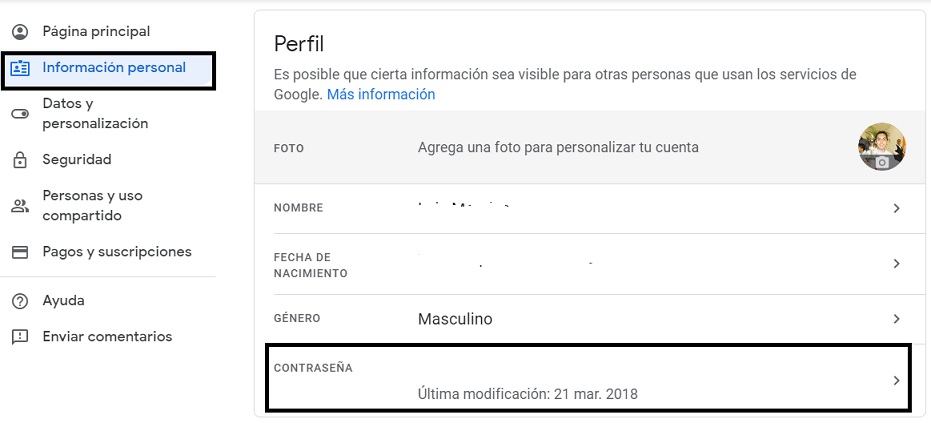
- Pierwszym krokiem jest przejście do następującego adresu URL https://myaccount.google.com/, Twoja strona ma dostęp do kontroli konta.
- Będąc na stronie, musisz kliknąć przycisk „” rozpocznij sesję Musisz podać swoją nazwę użytkownika, czyli adres e-mail, którego używasz do rejestracji, oraz hasło, którego używasz do logowania.
Ostrożność : Jeśli Twoje konto jest już otwarte w tej witrynie, możesz pominąć ten krok. - Po lewej stronie ekranu widoczne jest menu z opcją „ Prywatność Kliknij na to.
- Na tym nowym ekranie, który się pojawi, zobaczysz zdjęcie profilowe, imię, płeć, datę urodzenia i zaszyfrowane hasło. Ponadto będziesz mógł również zobaczyć datę ostatniej modyfikacji.
- Następną rzeczą, którą musisz zrobić, to kliknąć „ Hasło „
- musi wpisz swoje słowo de obecny fragment Ze względów bezpieczeństwa.
- Po wykonaniu poprzedniego kroku kontynuuj z ustawione jest nowe hasło, które musi mieć co najmniej 8 znaków musi być również kombinacją cyfr, liter i znaków.
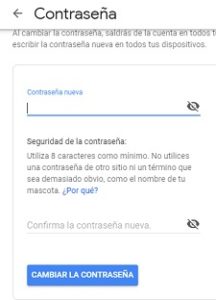
Po zakończeniu procesu zmiany hasła Google wyśle Ci wiadomość e-mail z powiadomieniem o zmianie. Jest to bardzo przydatne z wielu powodów. Po zmianie hasła przez użytkownika może być konieczne zalogowanie się do dowolnej usługi, w której korzystasz z konta, na przykład Gmail, YouTube, Dysk Google który jest m.in. dostępny za darmo. Rzeczywiście, wszystkie te usługi są powiązane z kontem.
Na iOS i Androida
Ten proces jest dość prosty, do czego musisz mieć aplikację Gmail na swoim urządzeniu mobilnym. Jeśli nie masz aplikacji, możesz ją pobrać za pomocą poniższych przycisków, w zależności od systemu operacyjnego.
Po zainstalowaniu aplikacji na urządzeniu postępuj zgodnie z procedurą opisaną poniżej:
- musi dostęp do aplikacji Gmail do którego będziesz musiał się zalogować za pomocą swojego aktualnego adresu e-mail i hasła.
- Po rozpoczęciu sesji powinieneś kliknij swoje zdjęcie profilowe wyświetlane w prawym górnym rogu wyszukiwarki. Kliknij obraz, a pojawi się wyskakujące okienko.
- Na tej stronie wystarczy kliknąć przycisk z napisem „ Zarządzaj swoim kontem Google ”.
- Gdy uzyskasz dostęp do tego miejsca na urządzeniu mobilnym, zobaczysz wiele kart, musisz kliknąć tę, która mówi „ Prywatność ”.
- Zobaczysz ogólne i ważne informacje o swoim koncie, musisz kliknąć opcję z napisem „ Hasło Zostaniesz poproszony o podanie aktualnego hasła.
- W tej sekcji powinieneś wprowadź i potwierdź nowe hasło ten
Gdy skończysz, wystarczy ponownie zalogować się do urządzeń, na których korzystasz z konta.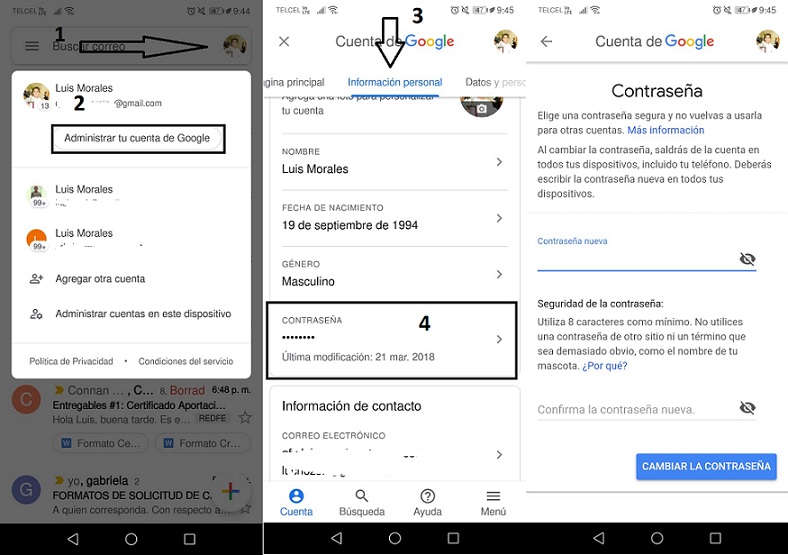
Jak widać, wykonanie tego typu operacji jest niezwykle proste. Wystarczy wykonać każdy z kroków szczegółowo opisanych w tekście. Należy zauważyć, że zmieniając hasło Google, ty modyfikujesz także hasło dostępu do Dysku Google, YouTube i innych usług wbudowane w Twoje konto.